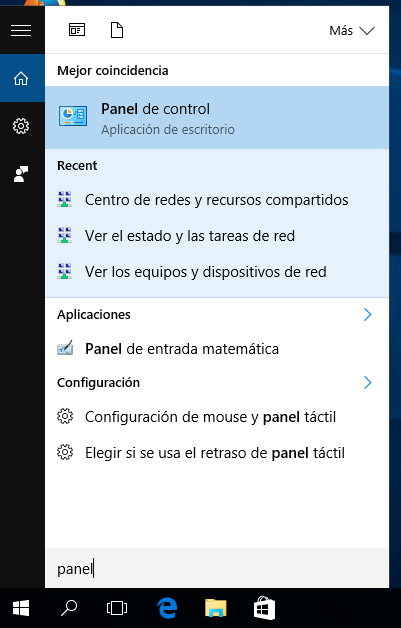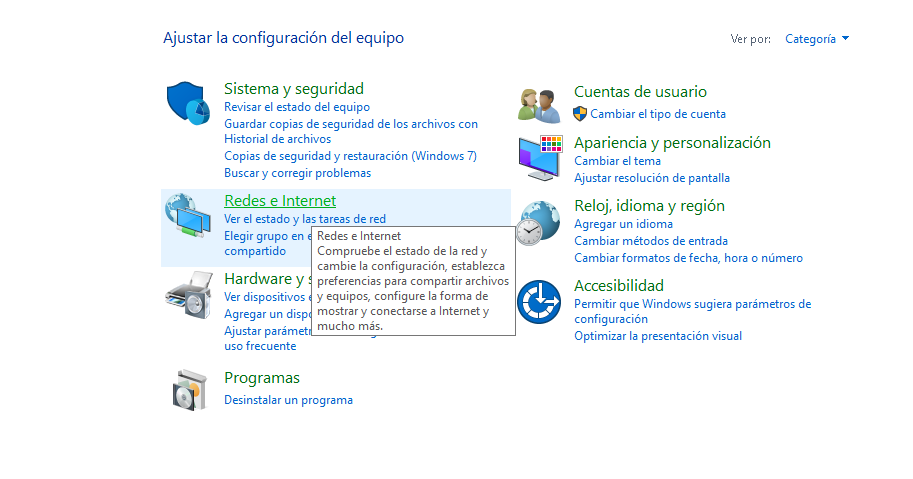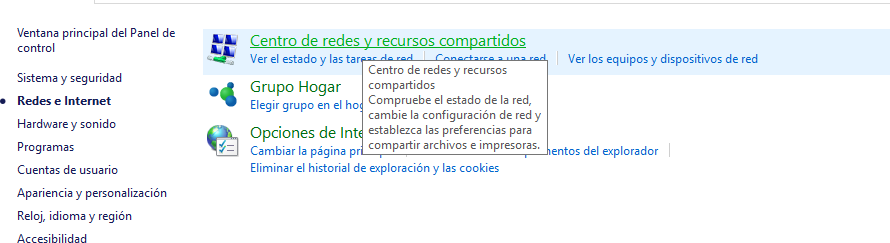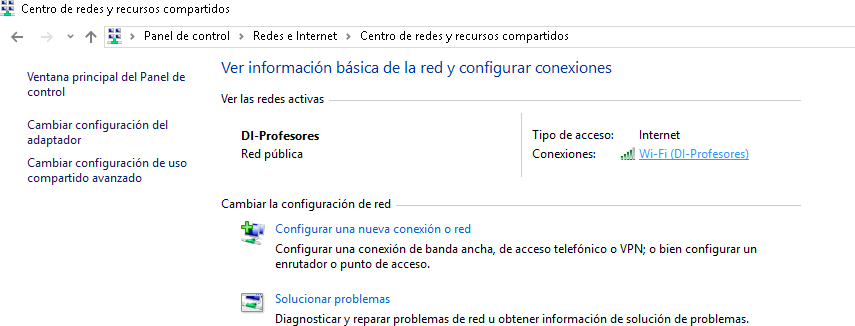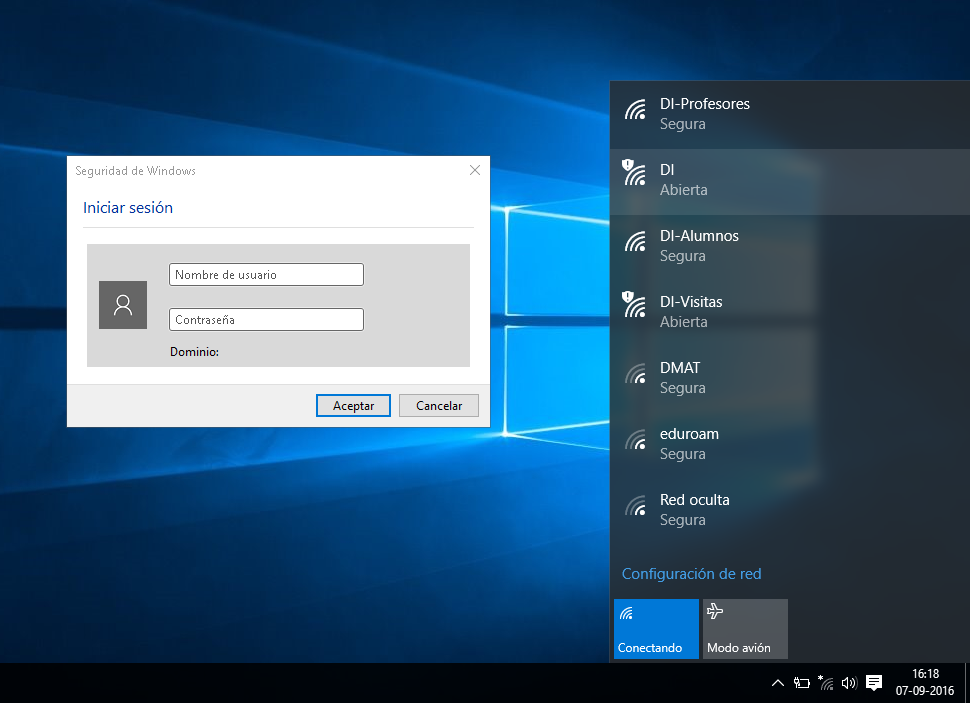...
La configuración opcional establece una revisión de seguridad de las configuraciones realizadas a fin de que la conexión se realice a servicios administrados por el DI y no a posibles servicios malintencionados.
- Acceder al Panel de Control
- Seleccionar la opción "Redes e Internet"
- Luego Seleccionar "Hacer click en el icono de wifi al en la barra de iconos y luego en "Abrir Centro de redes y recursos compartidos"
- Se abrirá la siguiente ventana, luego hacer click en "Administrar redes inalambricas"
- Se mostrará la ventana con las redes wifi guardadas. hacer click izquierdo sobre la red "DI-Profesores" o "DI-Alumnos" según corresponda y luego click derecho para que aparezca el menú que se muestra a continuación. Hacer click en propiedades:
- Hacer click en "Wi-Fi (DI-Profesores)" o "Wi-Fi (DI-Alumnos)" dependiendo del caso:
Se abrirá la siguiente ventana, en la que hay que hacer click en "Detalles":
- Aparecerá la ventana de propiedades de la red. Hacer click en la pestaña "Seguridad" y luego a continuación en "Configuración"
En la ventana que se muestra revisar que la configuracion este comoDejar la configuración de acuerdo a la siguiente imagen:
Parámetro Valor Conectarse a estos servidores radius.inf.utfsm.cl Entidades de certificación raíz de confianza Seleccionar solo "DI Radius CA v1" Aceptar
para guardarlos cambios
...
y conectarse a la red wifi. Se pedirán ,las credenciales del DI
- La conexión se estableció de manera correcta.
| Info |
|---|
Related articles
| Content by Label | ||||||||||||||||||
|---|---|---|---|---|---|---|---|---|---|---|---|---|---|---|---|---|---|---|
|
...